- バージョン
- 0.9.0.19
- 更新日
- 2012/11/18
- 対応 OS
- Windows XP/Vista/7/8/8.1
- 言語
- 日本語
- 価格
- 無料
- 提供元
- DAME
48分間の作業時間、12分間の休憩を行い、集中力を保った能率的な作業時間を確保します。
作業時間と休憩時間は任意の時間を設定できるので、自分の作業内容や作業スピードにあわせた柔軟な設定ができます。
作業時間は集計され、どの項目にどの程度の時間を費やしたのか表示可能。
他に、目覚まし時計、タイマー機能も用意されています。
StudyTimer の使い方
ダウンロード と インストール
- こちらへアクセスしてダウンロードします。
- ダウンロードした圧縮ファイル(StudyTimer0919.zip)を解凍し、StudyTimer.exe から起動します。
※ 本ソフトはインストール不要で利用できます。
使い方
基本的な使い方
- 本ソフトのメイン画面を表示し、「項目」ボタンをクリックします。

StudyTimer
- 「項目追加」画面が表示されます。
カテゴリ、作業名、作業時間、休憩時間、反復回数を設定して「実行」ボタンをクリックします。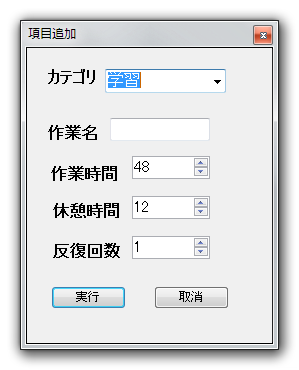
項目追加
- ホーム画面にて入力した項目が追加されます。
追加された項目をダブルクリックすると、作業を開始します。 - 作業時間が終了すると、「作業終了」のポップアップメッセージと、アラーム音が鳴ります。
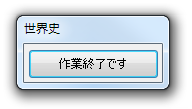
作業終了
- 反復回数を増やすと、作業時間+休憩時間が回数分繰り返し実行されます。
目覚まし、タイマー
「目覚まし」ボタンをクリックして時刻を設定すると、目覚まし(アラーム)設定できます。同様に、「タイマ」ボタンをクリックして時間を設定すると、タイマー設定できます。
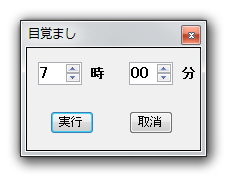
目覚まし
更新履歴
Version 0.9.0.19 (2012/11/18)
- 集計の初期表示の設定を追加した
Version 0.9.0.18 (2012/05/28)
- 集計の1日区切りを任意の時刻(時)に設定するオプションを追加
- 集計の初期表示の設定を可能にした
- 総計時間の1日区切りを任意の時刻(時)に設定するオプションを追加
- 通知メッセージの位置を記憶するオプションを追加
- タイマ動作で外観が変わってしまう不具合を修正
Version 0.9.0.17 (2012/03/19)
- ミニウィンドウの表示位置補正をしないオプションを追加
ユーザーレビュー
-
まだレビューが投稿されていません。
このソフトの最初のレビューを書いてみませんか?

